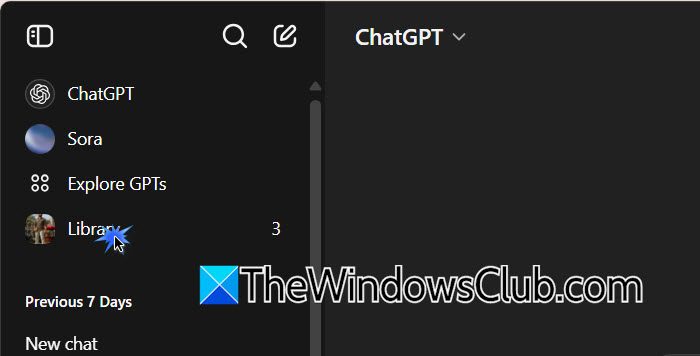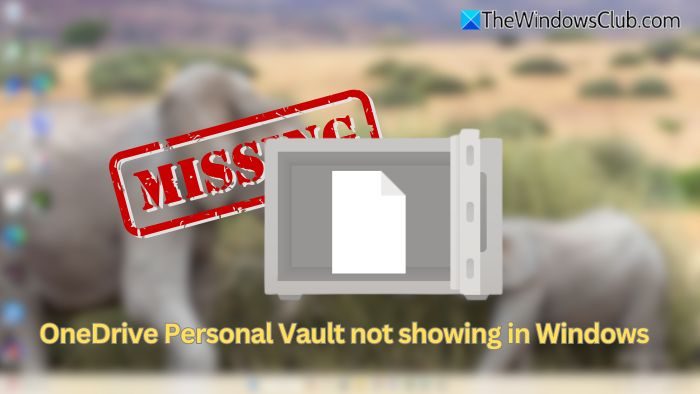A veces, es posible que deseesimportar gráficos de Excel a PPT(Presentación de PowerPoint o diapositiva). En tales casos, puede seguir esta guía paso a paso para copiar gráficos de Excel a PowerPoint.
Para importar gráficos de Excel a PPT, siga cualquiera de estos métodos:
- Usando copiar y pegar directamente
- Usando copiar y pegar datos
- Usando Pegar enlace
- Usando imagen.
1]Usando copiar y pegar directamente
Es el método más fácil y rápido que puede utilizar para importar gráficos de Excel a PowerPoint. Es posible migrar cualquier gráfico de una hoja de cálculo de Excel a una diapositiva de PowerPoint. Para eso, sigue estos pasos:
- Abra la hoja de cálculo de Excel.
- Copia el cuadro. puedes usarCtrl+Co haga clic derecho en el gráfico y seleccioneCopiar.
- Abra la diapositiva de PowerPoint.
- PrensaCtrl+V.
Desventaja:La principal desventaja de este método es que el gráfico que se pega no se actualiza automáticamente. En otras palabras, si realiza un cambio en la hoja de cálculo de Excel, no se reflejará en el gráfico de PowerPoint.
2]Usar copiar y pegar datos

Este método es el mejor para quienes quieren enviar la presentación a alguien y no quieren enviar el archivo de Excel. Dicho esto, si sigue este método, puede crear un gráfico independiente en PowerPoint. Puede actualizar los datos según sus requisitos abriendo PowerPoint y no Excel.
Para importar gráficos usando este método, siga estos pasos:
- Abra la hoja de cálculo de Excel y copie los datos del gráfico.
- Abra PowerPoint y vaya a laInsertarpestaña.
- SeleccionarCuadro.
- Seleccione el tipo de gráfico que desea insertar en su diapositiva.
- Haga clic en elDE ACUERDObotón.
- Pegue los datos copiados en la ventana similar a una hoja de cálculo.
- Haga clic en elCercabotón.
Su gráfico será visible inmediatamente. Ahora, siempre que necesites cambiar algo en tu gráfico, haz clic derecho sobre él y selecciona elEditar datosopción.
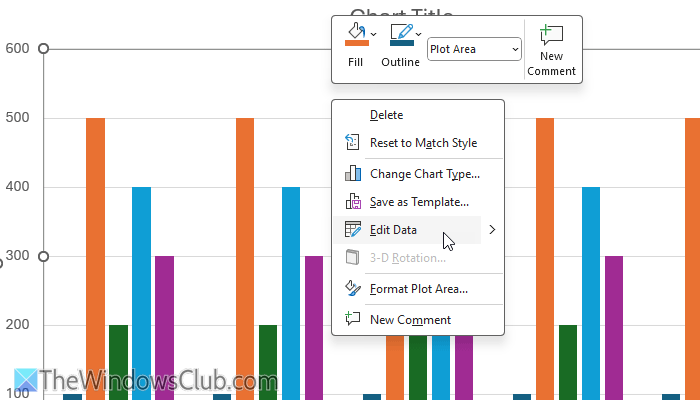
Después de eso, puede editar los datos según sus requisitos.
3]Usando Pegar enlace
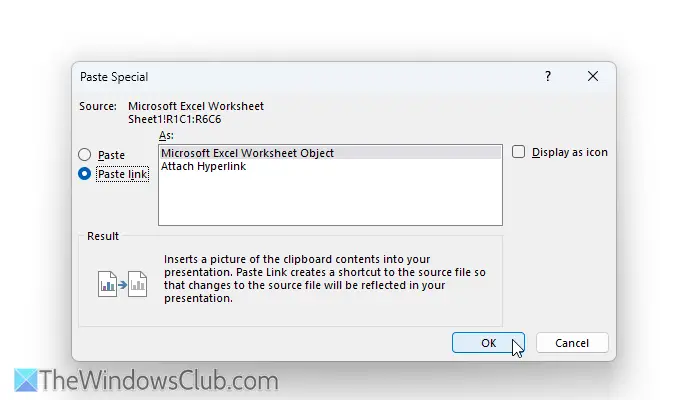
Es el método más antiguo.de. Puede importar cualquier cuadro, imagen, gráfico u otro documento a PowerPoint. la mejor parteLo importante de este método es que el gráfico se actualizará automáticamente.
Para importar gráficos de Excel a PPT usando el enlace Pegar, siga estos pasos:
- Edite la hoja de cálculo de Excel y guarde el archivo.
- Copie el gráfico de la hoja de cálculo de Excel.
- Abra PowerPoint y haga clic enPegar > Pegado especial.
- SeleccionarPegar enlace>Objeto de hoja de cálculo de Microsoft Excel.
- Haga clic en elDE ACUERDObotón.
Una vez que hagas eso, tu gráfico será visible en la diapositiva. Para su información, si hace doble clic en el gráfico para editar, será la hoja de cálculo.
Para tu información, existe otro atajo que puedes utilizar para omitir todos estos pasos. Para eso, primero debe copiar los datos de la hoja de cálculo y abrir PowerPoint.
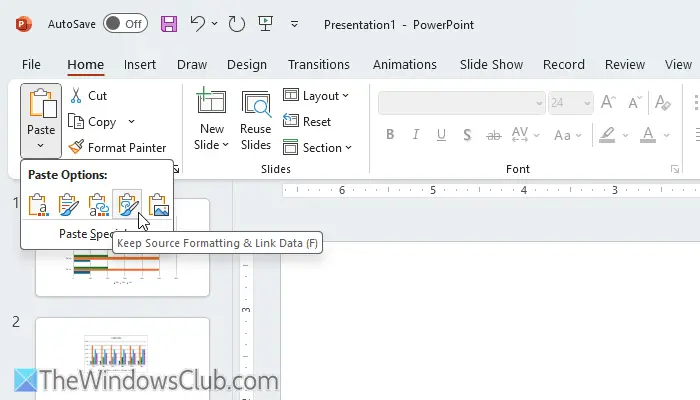
Haga clic en Pegar y elija la cuarta opción.,MantenerFormato de origen y datos de enlace.
4]Usando imagen
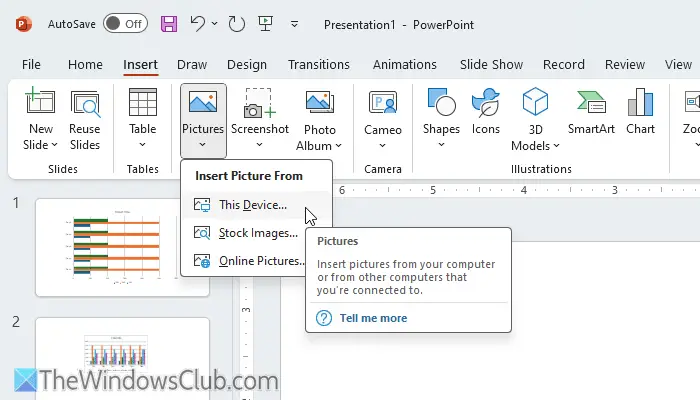
Es otro método sencillo para copiar gráficos de Excel a diapositivas de PowerPoint. En este método, aprenderá cómo guardar un gráfico como imagen e insertarlo en su diapositiva. Si deseas seguir este método, sigue estos pasos:
- Haga clic derecho en el gráfico en la hoja de cálculo.
- Seleccione elGuardar como imagenopción.
- Seleccione una ruta, establezca un nombre y haga clic en elAhorrarbotón.
- Abra la presentación y cree una nueva diapositiva donde desee mostrar el gráfico.
- Ir aInsertar > Imágenes > Este dispositivo.
- Haga doble clic en la imagen guardada.
Sin embargo, si no desea seguir todos estos pasos y desea hacerlo rápidamente, puede utilizarOpciones de pegado. Primero, copie los datos y abra la diapositiva. Luego, haga clic en Pegar y seleccione la última opción,Imagen.
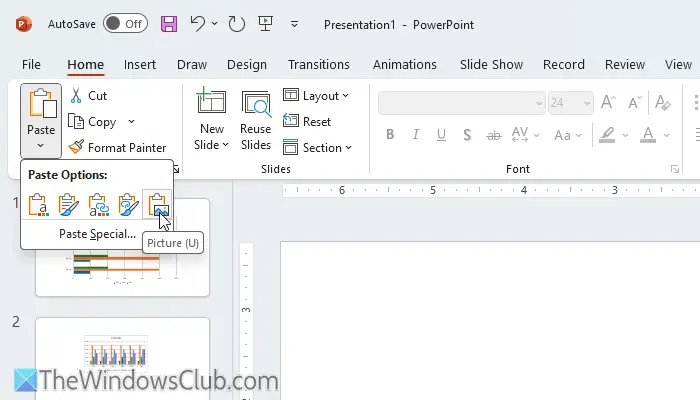
¡Eso es todo!
Leer:
¿Cómo copiar de Excel a PowerPoint y seguir formateando?
Para copiar datos de Excel a PowerPoint y seguir formateando, primero debe copiar los datos. Luego, abra la diapositiva de PowerPoint y seleccione elPastaopción. A continuación, elige la segunda opción que diceMantener el formato fuente e incrustar el libro de trabajo.
¿Cómo actualizar gráficos en PowerPoint desde Excel automáticamente?
Para actualizar gráficos en PowerPoint desde Excel, debe vincular la hoja de cálculo a PPT. Para eso, copie los datos de Excel y abra la diapositiva de PowerPoint. SeleccionarPegar > Pegado especial. Luego, elige elPegar enlacey seleccione elObjeto de hoja de cálculo de Microsoft Excelopción. Finalmente, haga clic en elDE ACUERDObotón.
Leer:.



![No se pudo localizar efi\boot\bootx64.efi [Solucionar]](https://elsefix.com/tech/tejana/wp-content/uploads/2025/01/Could-not-locate-bootx64-efi.png)